IE浏览器更改临时文件、历史记录、缓存文件路径
来源:网络收集 点击: 时间:2024-05-22【导读】:
IE浏览器如何更改临时文件、历史记录、缓存文件路径呢?相信大家很想了解这个问题,下面给大家介绍一下具体的操作步骤,希望能帮助到大家工具/原料more电脑:笔记本 系统:Windows 10 软件:IE11方法/步骤1/5分步阅读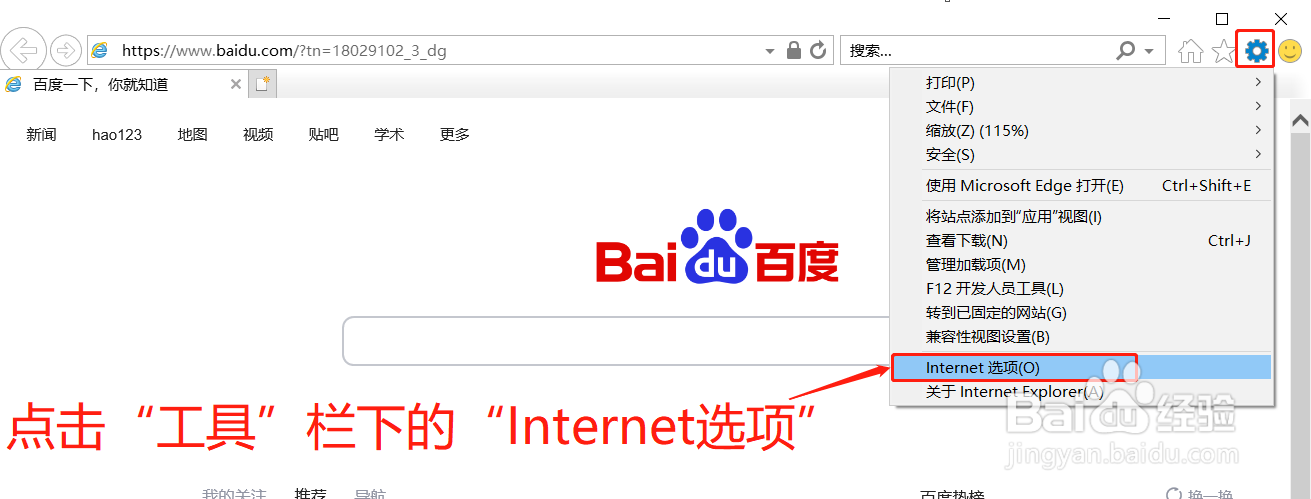 2/5
2/5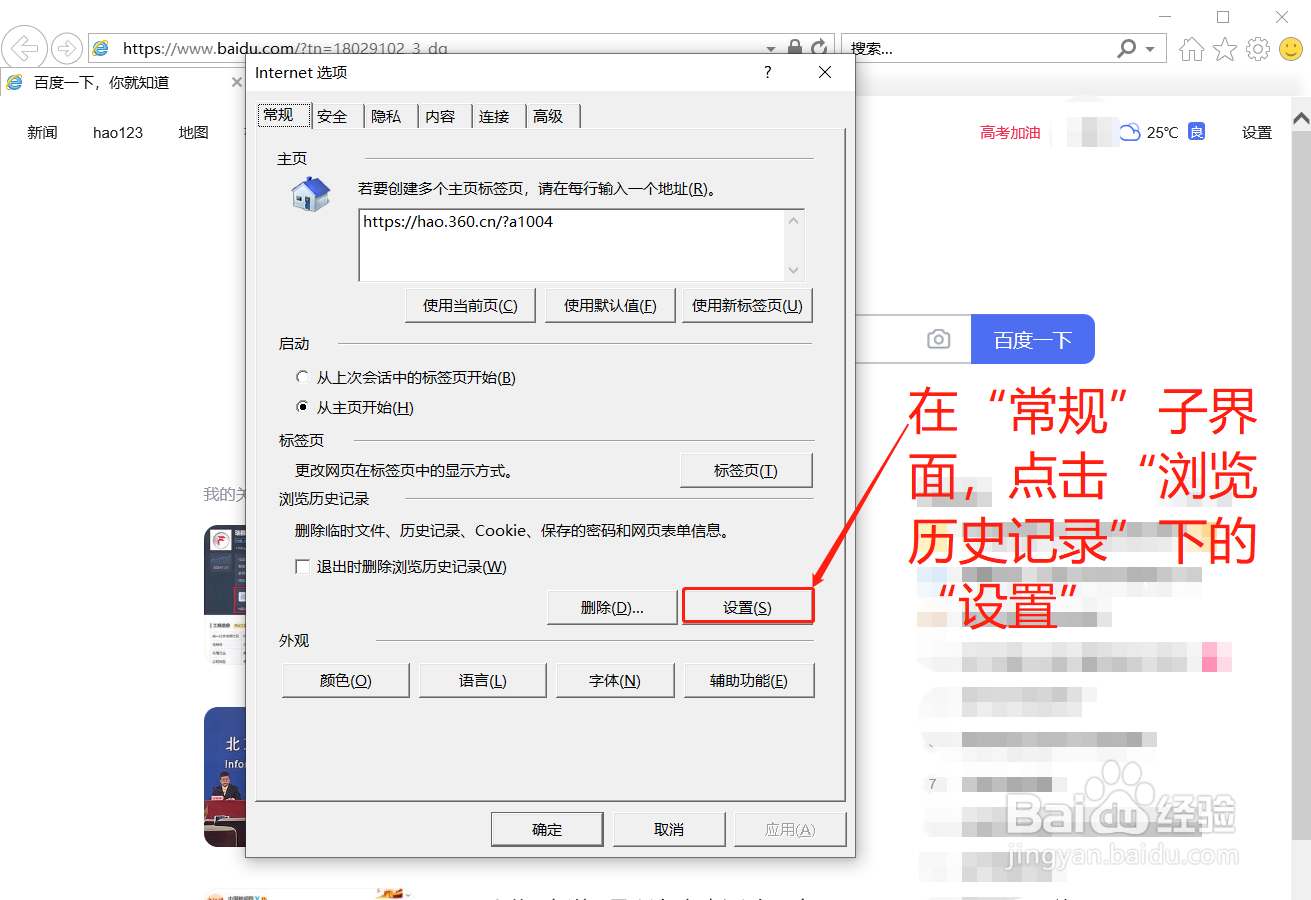 3/5
3/5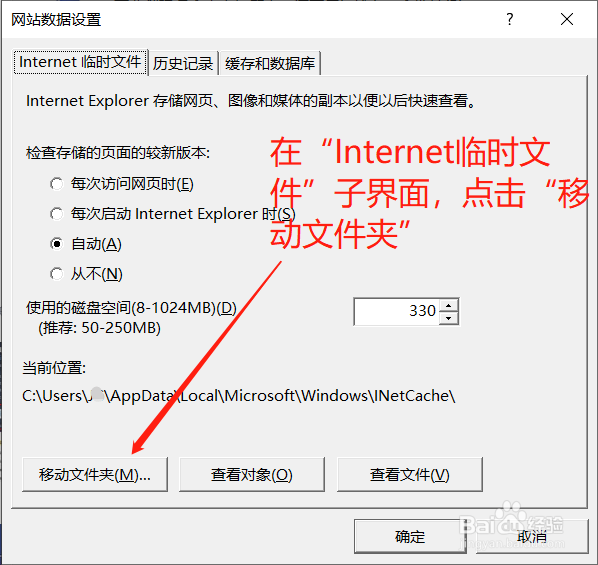 4/5
4/5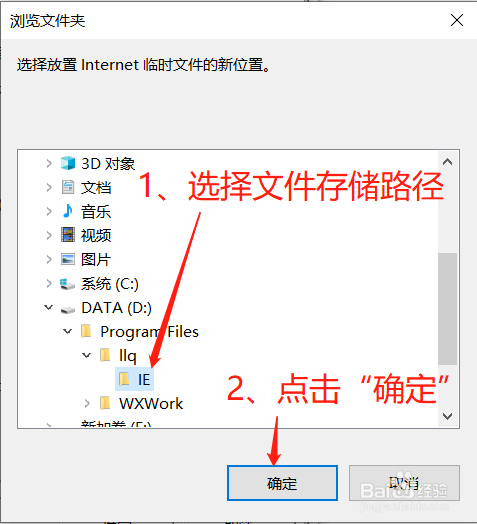 5/5
5/5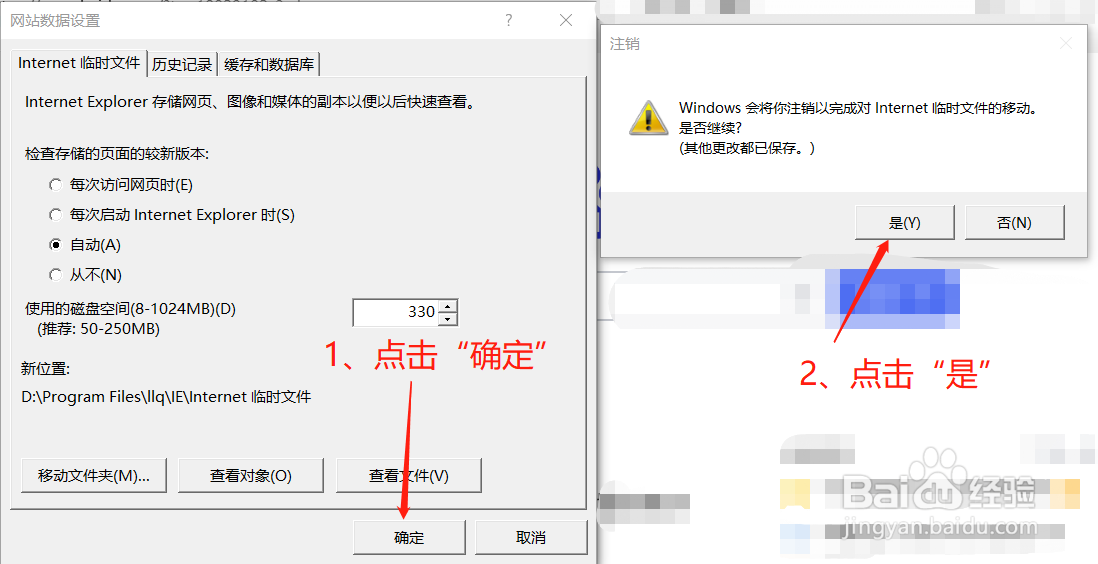 总结1/1
总结1/1
打开IE浏览器,点击“工具”栏下的“Internet选项”
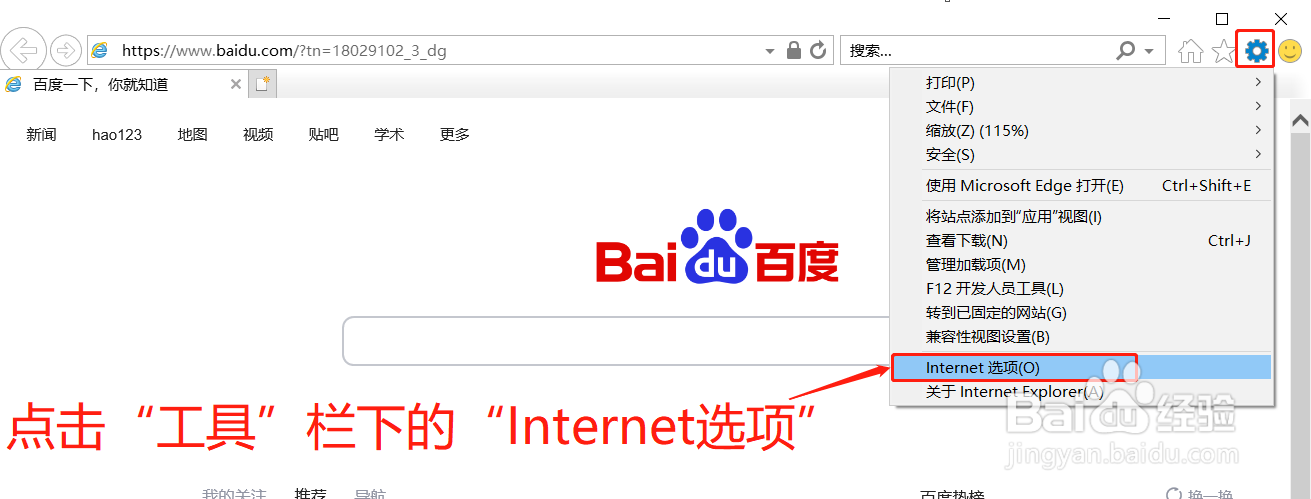 2/5
2/5进入“Internet选项”界面,在“常规”子界面,点击“浏览历史记录”下的“设置”
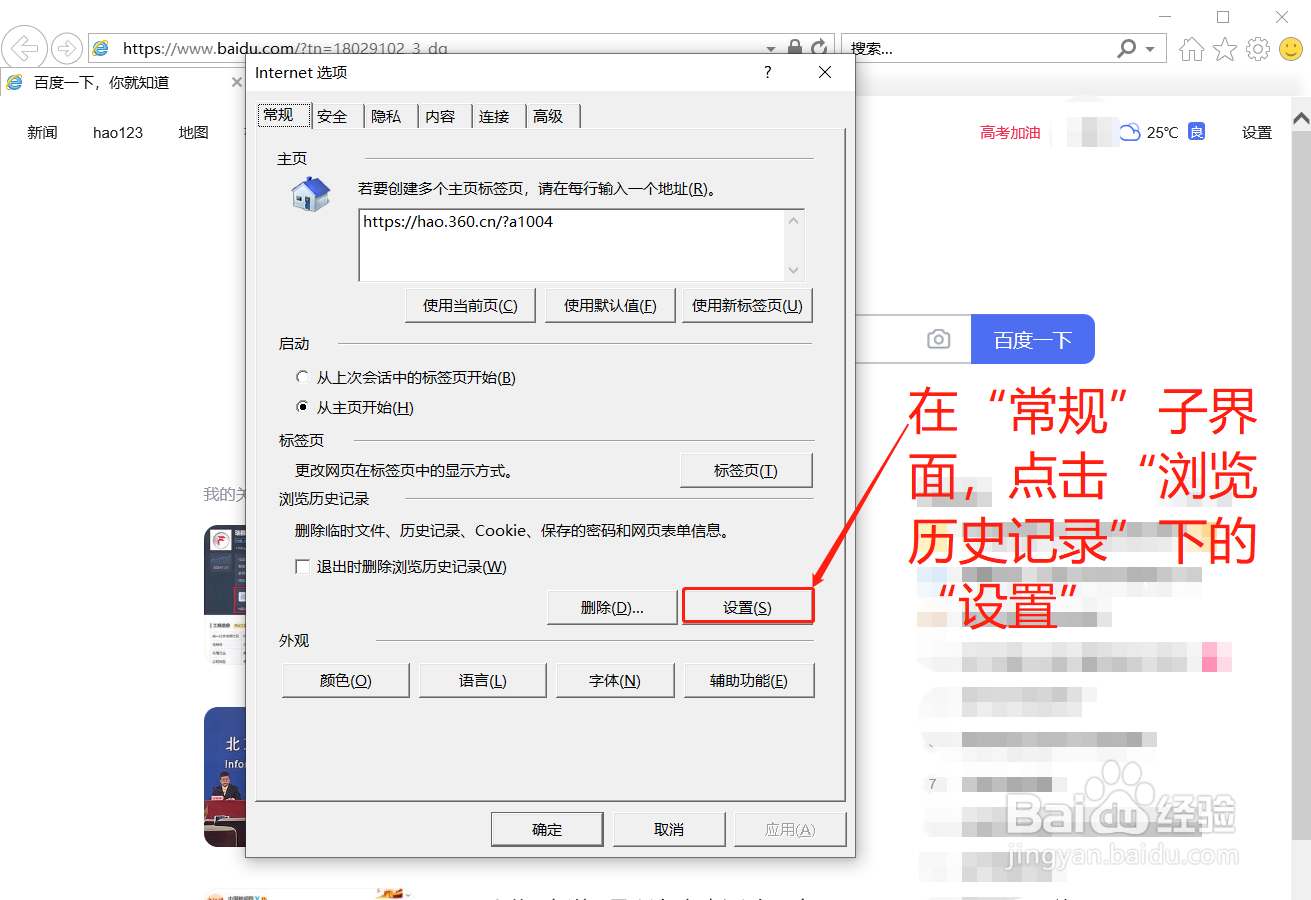 3/5
3/5进入“网站数据设置”界面,在“Internet临时文件”子界面,点击“移动文件夹”
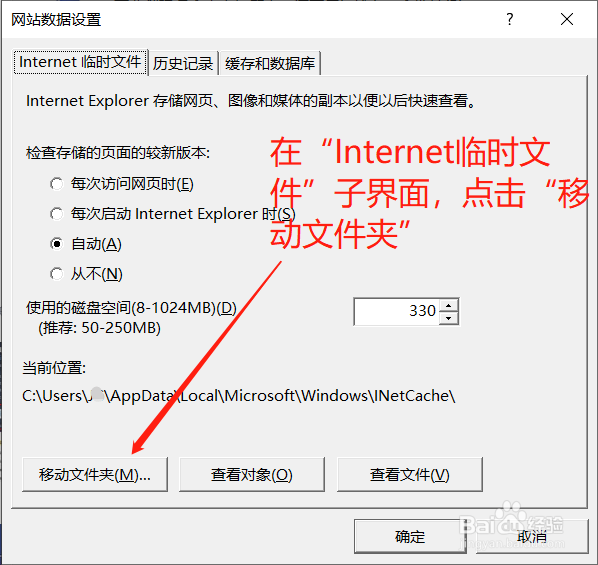 4/5
4/5进入“浏览文件夹”界面,选择文件存储路径,点击“确定”
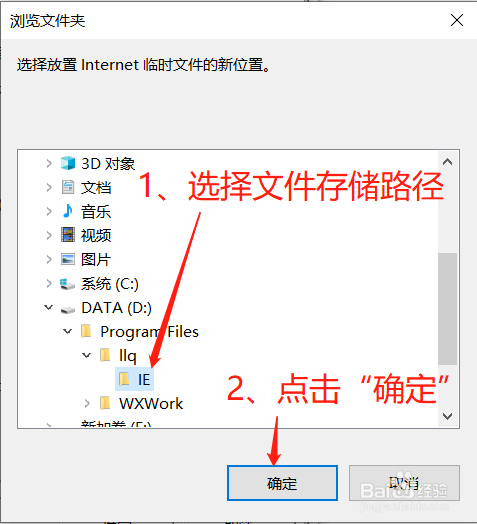 5/5
5/5此时点击“网站数据设置”界面的“确定”,弹出“注销”提示界面,点击“是”即可
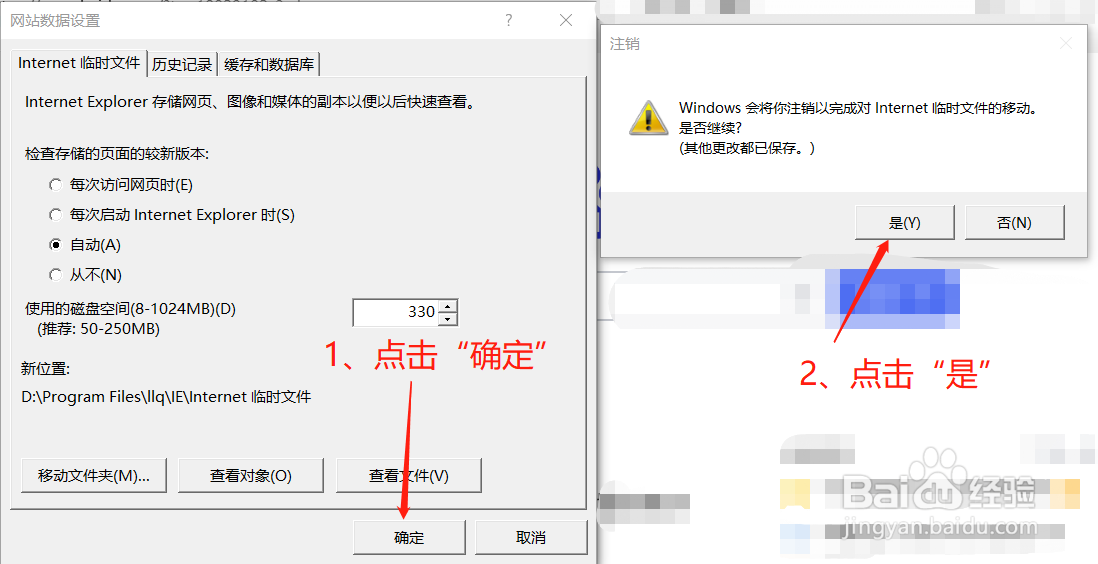 总结1/1
总结1/11、打开IE浏览器,点击“工具”栏下的“Internet选项”
2、进入“Internet选项”界面,在“常规”子界面,点击“浏览历史记录”下的“设置”
3、进入“网站数据设置”界面,在“Internet临时文件”子界面,点击“移动文件夹”
4、进入“浏览文件夹”界面,选择文件存储路径,点击“确定”
5、此时点击“网站数据设置”界面的“确定”,弹出“注销”提示界面,点击“是”即可
IE临时文件路径版权声明:
1、本文系转载,版权归原作者所有,旨在传递信息,不代表看本站的观点和立场。
2、本站仅提供信息发布平台,不承担相关法律责任。
3、若侵犯您的版权或隐私,请联系本站管理员删除。
4、文章链接:http://www.1haoku.cn/art_825759.html
上一篇:docx怎样转换成doc文档?
下一篇:王者荣耀精简版MVP动画展示
 订阅
订阅